지난번 라즈베리파이에 webdav 로 나만의 영화 서버 구축하는 방법에 이어 이제 어디서나 휴대폰으로 내 라즈베리파이 서버에 연결해서 영화를 감상하기 위한 방법 입니다.
이번 글은 ios, Android 에서 사용하기 좋은 어플, 그리고 입력 방법 입니다.
webdav 구축이 필요하신 분들은 아래 링크로 넘어가 주세요.
라즈베리파이 webdav 연결(HTTPS 편)
라즈베리파이 webdav 연결하여 나만의 영화 서버 구축(HTTPS 편)
라즈베리파이에 넣어둔 영화 파일을 외부에서 폰으로 보고 싶다면 잘 따라하시면 됩니다. 참고로 저도 이 방법으로 폰으로 영화를 보고 있는데 속도가 sftp 보다 webdav 가 더 속도도 빠르고 좋은
lance.tistory.com
라즈베리파이 webdav 연결(HTTP 편)
라즈베리파이 webdav 연결하여 나만의 영화 서버 구축(HTTPS 편)
라즈베리파이에 넣어둔 영화 파일을 외부에서 폰으로 보고 싶다면 잘 따라하시면 됩니다. 참고로 저도 이 방법으로 폰으로 영화를 보고 있는데 속도가 sftp 보다 webdav 가 더 속도도 빠르고 좋은
lance.tistory.com
그럼 시작 하겠습니다.
먼저,
iphone 사용자 분들(ios)
무조건 nplayer 어플 입니다. 딴 어플 비교할 필요가 없습니다.
nplayer lite 무료 버전도 있으니 휴대폰에 설치 해 줍니다.
어플을 켜시고 하단의 네트워크 탭으로 이동하신 후 왼쪽 상단 모서리의 + 버튼을 눌러 줍니다.
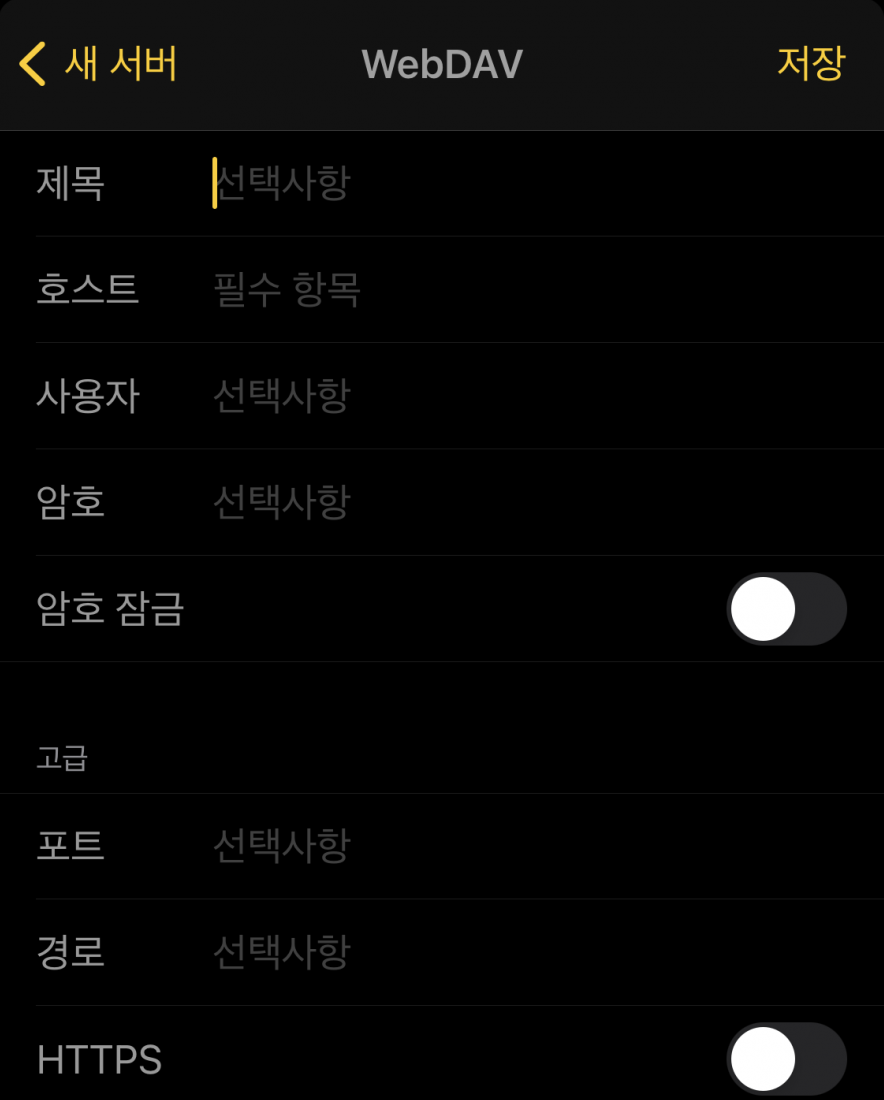
그러면 위와 같은 그림이 나올텐데,
제목 : 원하는 이름 입력
호스트 : 라즈베리파이 서버 주소 입력 (예 : mydomain.duckdns.org)
사용자 : webdav 용도로 만든 계정명 입력 (sudo htpasswd /etc/apache2/webdav.passwd username <-- 명령어 입력 당시 username 부분에 입력했던 계정명)
암호 : 말그대로 지정했던 비밀번호 입력
암호잠금 : 이건 잠궈두면 매번 접속할때마다 비밀번호를 물어보므로 그냥 둡니다.
포트 : 55000 (webdav 포트를 다르게 지정했다면 해당 포트 번호 입력)
경로 : /webdav (webdav 경로를 다르게 지정했다면 해당 경로 입력)
HTTPS : webdav 구축 당시 http 로 구축했다면 그냥 두고, https 로 구축했다면 토글을 켜줌
이제 완료를 누르고 들어가보면 잘 나올 겁니다!
Android 사용자 분들
이것저것 설치를 많이 해봤는데 안드로이드에서도 사실 nplayer 가 제일 좋습니다.
하지만 이 어플은 유료이기 때문에 무료를 찾으시는 분들은 곰플레이어, FX player 가 그나마 대안이 되는 것 같습니다.
(VLC 는 좋지만 webdav 미지원)
FX player 의 단점은 webdav HTTPS 지원을 안한다는 점. HTTP 연결을 하시는 분들은 FX Player 로도 충분 합니다.
HTTPS 연결을 원하시는 분들은 곰플레이어 로 설치 해 주세요.
FX Player (HTTP 사용자)
1. 어플 설치 및 실행
2. 하단의 네트워크 탭 클릭
3. 상단의 추가 버튼에서 webdav 클릭
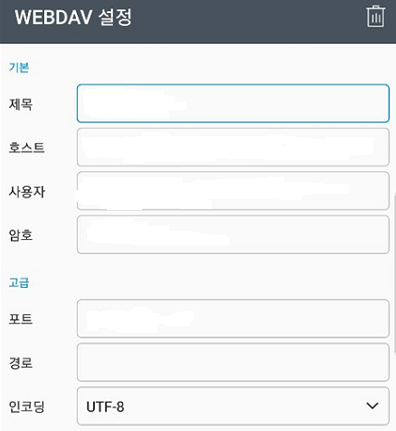
제목 : 원하는 이름 입력
호스트 : 라즈베리파이 서버 주소 입력 (예 : mydomain.duckdns.org)
사용자 : webdav 용도로 만든 계정명 입력 (sudo htpasswd /etc/apache2/webdav.passwd username <-- 명령어 입력 당시 username 부분에 입력했던 계정명)
암호 : 말그대로 지정했던 비밀번호 입력
포트 : 55000 (webdav 포트를 다르게 지정했다면 해당 포트 번호 입력)
경로 : /webdav (webdav 경로를 다르게 지정했다면 해당 경로 입력)
인코딩 : UTF-8
곰플레이어 (HTTPS 사용자)
1. 어플 설치 및 실행
2. 상단의 메뉴 버튼 클릭
3. webdav 클릭
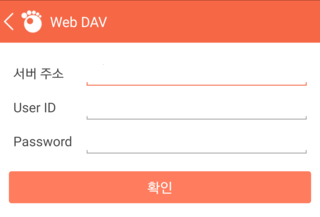
서버 주소 : https://mydomain.duckdns.org:55000/webdav
(곰플레이어는 포트나 경로를 따로 입력하는 부분이 없기 때문에 예시와 같이 한번에 쫙 입력해줘야 합니다. 본인 도메인 주소와 포트, 경로에 맞게 입력 해주시면 됩니다)
User ID : webdav 용도로 만든 계정명 입력 (sudo htpasswd /etc/apache2/webdav.passwd username <-- 명령어 입력 당시 username 부분에 입력했던 계정명)
Password : 말그대로 지정했던 비밀번호 입력
확인 눌러보시면 접속이 잘 되실 겁니다.
이제 영화를 감상하면 됩니다!
※ 참고로 외부에서 LTE 로 영화를 감상하는데 너무 버벅이시는 분들은 집 인터넷 가입을 한 통신사에 대역폭을 얼마로 가입했는지, 그리고 Wifi 공유기 대역폭이 얼마나 되는지를 확인하셔야 합니다.
경험상, Wifi 공유기 대역폭이 100M 짜리면 좀 버벅임이 있는 것 같기도 하더라구요.
그리고 LTE로 보실 때 무제한 요금제가 아니면 데이터를 한방에 다 써버릴 수 있으니 조심!
끝.
'리눅스' 카테고리의 다른 글
| 라즈베리파이 ssh 접속 포트 변경하기 (보안 강화) (2) | 2021.01.20 |
|---|---|
| 라즈베리파이 와이파이 네트워크 이유 없이 끊길 때 자동 부활 스크립트 (0) | 2021.01.20 |
| 라즈베리파이 webdav 연결하여 나만의 영화 서버 구축(HTTP 편) (4) | 2021.01.20 |
| 라즈베리파이 webdav 연결하여 나만의 영화 서버 구축(HTTPS 편) (0) | 2021.01.20 |
| 라즈베리파이에 DDNS 부여해서 고유 도메인 주소 주는 방법 (1) | 2021.01.19 |
